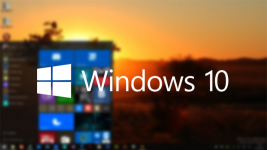
Posodobitev Windows 8 na Windows 10 -Step -By -korak Navodila
V tem članku se boste naučili načine za posodobitev sistema Windows 8 na Windows 10.
Kot veste, je izdaja tako imenovanega "Osmice" niso potrdili pričakovanj mnogih, ki so verjeli, da bo boljši od univerzalnega "Sedem".
Torej, ko se v napačnem delovanju sistema pojavijo težave, strokovnjaki takoj postavijo vprašanje, a ali po naključju imate Windows 8?
Torej, danes bomo upoštevali metode za posodobitev sistema Windows 8 na Windows 10.

Kakšne metode posodabljanja sistema Windows 7.8 na Windows 10 obstajajo?
Vredno je opozoritida je brezplačna posodobitev sistema Windows 10 na voljo šele po enem letu od trenutka izida.
Skupaj obstajata dva načina, ki vam bo omogočila posodobitev sistema Windows:
- Posodabljanje operacijskega sistema prek "Center za posodobitev"ki bodo shranile vse podatke, nastavitve in programe, ki so nameščeni v računalniku.
- Loar operacijski sistem Windows 10 z uradnega spletnega mesta Microsoft.
Kako posodobiti operacijski sistem prek "centra za posodobitev"?
- Prvi korak je treba zagotoviti, da imajo v vašem operacijskem sistemu vse posodobitve trenutno različico. Tako se odpremo "Nadzorna plošča"in nato pojdite na razdelek "Windows Update Center".
- Zdaj moramo najti izdelek "Nastavitve"In nato preverite, katere možnosti so v njem označene. Spodaj bomo dali posnetek zaslona, \u200b\u200bkatere možnosti je treba upoštevati.
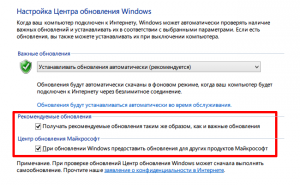
- Po tem lahko kliknemo isto ikono, ki je v opravilni vrstici, če ima beli ton logotipa Windows.
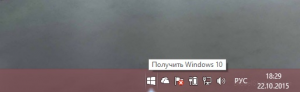
- Zdaj morate odgovoriti na postavljena vprašanja, ki so povezana z vzrokom posodobitve, pa tudi, kakšne tehnične značilnosti ima vaš prenosnik/računalnik.
- Ko odgovorite na vsa vprašanja, vam bo priporočljivo mini instrukcijo.
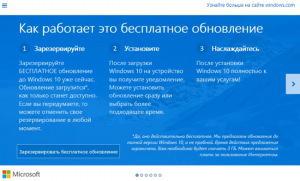
- In seveda, značilnost vašega računalnika, in sicer, ali bo Windows 10 deloval na njem ali ne.
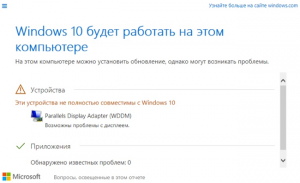
- Torej, moramo narediti rezervo posodobitve.
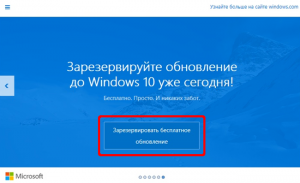
- Če želite izvedeti rezervo ali ne, morate iti "Windows Update Center".
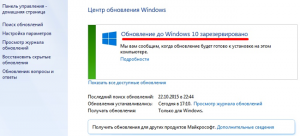
- Zdaj je še vedno pričakovati predstavitev posodobitve, ki se običajno zgodi po 2-3 dneh, če se posodobitev še ni začela, potem morate ta postopek pospešiti s pomočjo ukaznega vhoda wuauclt.exe /updatateNow v ukazno vrstico.

- Po tem se spet odprite "Windows Update Center". Ponovno čakamo približno 20 minut, saj bi se v tem času posodobitev začela v povezavi z vnosom posebne ekipe v ukazno vrstico. Posodobitev Windows 10 praviloma traja približno uro in pol.

- Takoj, ko se Windows 10 naloži v vaš računalnik, po kateri bo sledila njegova samodejna namestitev, ki traja do 20 minut.

- No, čestitke, postali ste uporabnik operacijskega sistema Windows 10!
Vredno je opozoritiDa bodo končni za zaključek namestitve operacijskega sistema Windows 10 spremljali različna dialoga, ki bodo poročala o vsej resnosti vaših namenov. Torej, če ste se ob tej uri premislili, takoj pritisnite gumb "Nazaj". No, če ne, potem boste morali sprejeti "Licenčna pogodba" in njene pogoje.
